So zeigen Sie eine Liste aller installierten Windows-Treiber an

Treiber müssen Sie sich keine Sorgen mehr machen, es sei denn, Sie sind ein Spieler, aber wenn Sie ein Problem beheben Es kann nützlich sein zu sehen, was Sie installiert haben. Aber wer möchte im Geräte-Manager jedes Element durchklicken?
RELATED: So finden Sie Treiber für unbekannte Geräte im Geräte-Manager
Zum größten Teil können Sie einfach die in Windows Update enthaltenen Treiber verwenden. Aber wenn Sie einen leistungsstarken PC mit einer guten Grafikkarte haben, werden Sie wahrscheinlich die neuesten Grafiktreiber installieren wollen. Das Auflisten der Treiber kann Ihnen auch schnell sagen, welche Version Sie gerade installiert haben, was sehr nützlich ist.
Wie man alle installierten Windows-Treiber auflistet
Zum Glück gibt es ein eingebautes Dienstprogramm, das eine Liste von allen ausspuckt installierte Treiber, und es könnte nicht einfacher sein. Alles, was Sie tun müssen, ist eine Eingabeaufforderung zu öffnen und folgendes einzugeben:
driverquery
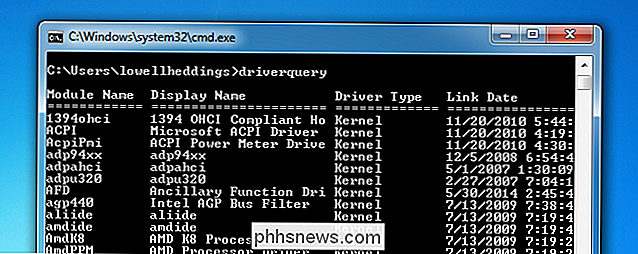
Dies wird Ihnen eine Liste der Treiber und des Datums geben, die mit jedem verbunden sind. Wenn Sie weitere Informationen wünschen, wie die eigentliche Treiberdatei, können Sie den Befehl / V verwenden, den Sie möglicherweise mit| paaren möchten mehrdamit es nicht weiterfliegt.
driverquery / V
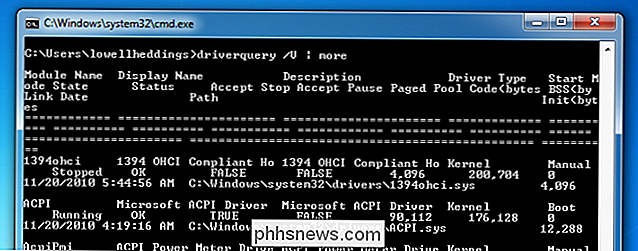
Es gibt eine Reihe anderer Optionen, die die Ergebnisse in ein CSV-Dateiformat ausgeben oder Ihnen zeigen, welche Treiber signiert sind. Du kannst /? als den Befehl, um zu sehen, wie sie funktionieren.
Verwenden von InstalledDriversList
Wenn Sie kein großer Fan der Befehlszeile sind, können Sie das kostenlose Dienstprogramm InstalledDriversList von NirSoft verwenden. Das Tolle an NirSoft ist, dass er niemals Crapware oder Spyware mit irgendwelchen Utilities bündelt. Wir sind seit Jahren große Fans und werden es auch bleiben.
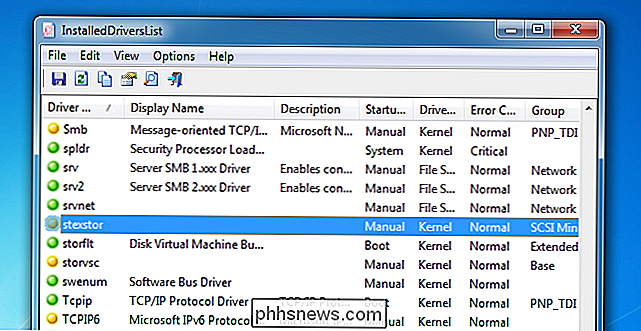
Sobald Sie das Dienstprogramm aus der Zip-Datei heruntergeladen und extrahiert haben, können Sie es einfach ausführen, um alle Details zu sehen. Sie können auf alles in der Liste doppelklicken, um weitere Informationen anzuzeigen, und es gibt viele zusätzliche Informationsspalten, die alles vom Pfad des Treibers zur Version und zum Datum anzeigen.
Die grünen Symbole zeigen an, dass Windows ist verwendet derzeit diesen Treiber, während gelb bedeutet, dass es installiert ist, aber nicht aktiviert ist. Wenn Sie ein rotes Symbol sehen, bedeutet dies, dass wahrscheinlich ein Problem mit diesem Treiber besteht, das eine gute Möglichkeit zur Fehlerbehebung darstellt.

So montieren Sie eine GoPro an Ihre DSLR-Kamera
Wenn Sie eine DSLR-Kamera mit Blitzschuh haben, können Sie verschiedene Blitzgeräte und anderes Zubehör direkt an die Kamera anschließen. Aber mit ein paar billigen Zubehörteilen können Sie Ihre GoPro auch an Ihre DSLR-Kamera montieren. Warum sollte ich das tun? Zugegeben, die Montage einer GoPro-Kamera an einer anderen Kamera scheint ziemlich überflüssig, aber es kann tatsächlich eine coole und raffinierte Art sein, einen anderen Standpunkt einzunehmen, während Sie Bilder oder Videos mit Ihrer DSLR aufnehmen.

Wiedergabe von heruntergeladenen oder gerippten Videodateien auf Ihrem Roku
Ihr Roku kann mehr als nur aus dem Internet streamen. Verwenden Sie es, um selbst heruntergeladene oder gerippte Videodateien anzusehen oder sogar Ihre persönliche Musiksammlung abzuspielen. Sie können dies mit einem USB-Laufwerk oder über das lokale Netzwerk tun. Sicher, Sie könnten einfach einen Computer an Ihren Fernseher anschließen und Videos mit VLC oder einem ähnlichen Mediaplayer wiedergeben, aber mit Ihrem Roku erhalten Sie eine bequeme Fernbedienung und Schnittstelle für die Steuerung von der Couch aus.



